Twój koszyk jest obecnie pusty!
🛍️ Produkty z wariantami w WooCommerce
Oprócz produktów prostych, WooCommerce daje nam możliwość dodania produktów z wariantami. Produkty te umożliwiają oferowanie różnych odmian produktu, z kontrolą cen, stanów magazynowych oraz zdjęć, innych dla każdego wariantu. Dobrym przykładem takich produktów są 👚 ubrania, które mogą być sprzedawane w różnych 🎨 kolorach lub 📏 rozmiarach.
➕ Dodawanie produktu z wariantami
Aby dodać produkt z wariantami, przejdź do Produkty › Dodaj nowy. Cała konfiguracja produktu jest taka sama jak w przypadku produktów prostych.
Gdy dodasz wszystkie informacje o produkcie, w sekcji Dane produktu wybierz Produkt z wariantami z rozwijanej listy. Po wybraniu tego typu produktu pojawi się nowa zakładka – Warianty. Tam będziesz mógł skonfigurować wszystkie możliwe kombinacje produktu. Jednak zanim przejdziesz do wariantów, musisz dodać 🔧 atrybuty, na podstawie których będą one tworzone.
📏 Atrybuty produktu
Atrybuty pozwalają definiować dodatkowe dane produktu, takie jak 📏 rozmiar lub 🎨 kolor. Aby dodać nowy atrybut, przejdź do zakładki Atrybuty i wybierz istniejący już atrybut (globalny) lub kliknij Nowy atrybut i wybierz Dodaj (atrybuty lokalne).
🌍 Tworzenie globalnych atrybutów
Globalne atrybuty są dostępne w całym sklepie i mogą być używane do wielu produktów.
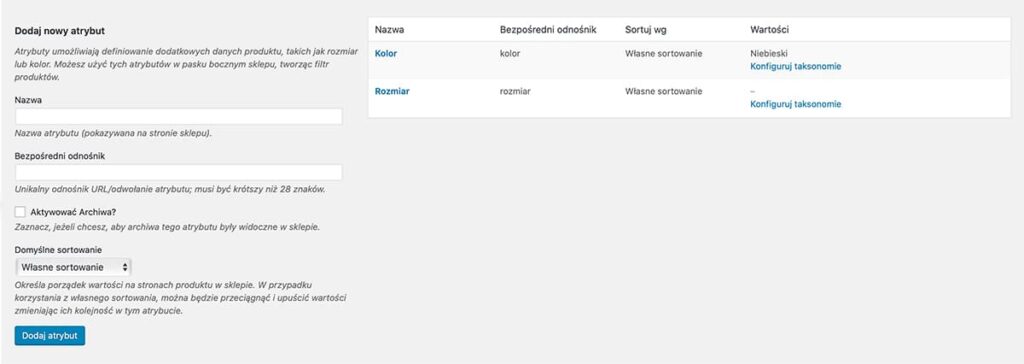
🌐 Tworzenie atrybutów globalnych w WooCommerce
- W nowej karcie przeglądarki przejdź do zakładki Produkty › Atrybuty. Otworzy się panel dodawania atrybutów globalnych.
- W prawym panelu znajdziesz wszystkie istniejące atrybuty, natomiast w lewej części ekranu masz miejsce do tworzenia nowych.
- W pierwsze pole wpisz nazwę atrybutu, który chcesz dodać, np. 🎨 „kolor”.
- Następnie wybierz 📑 rodzaj sortowania atrybutów na stronie produktu.
- Kliknij 🟢 Dodaj atrybut.
Nowo dodany atrybut automatycznie pojawi się na liście po prawej stronie.
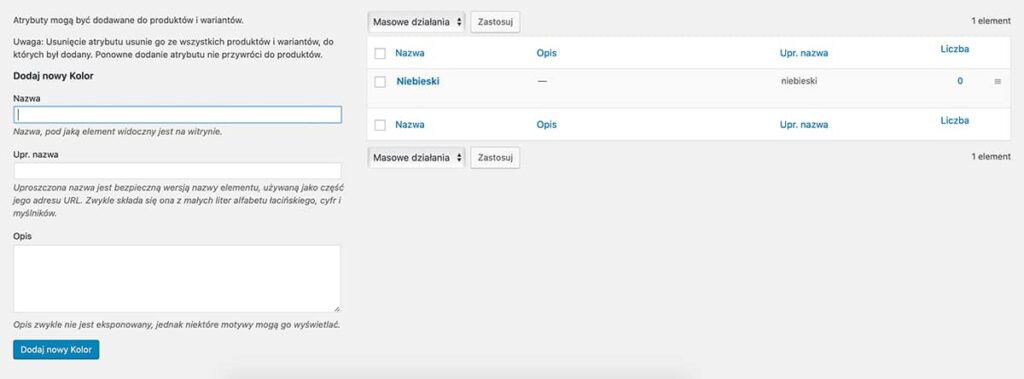
🛠 Dodawanie wartości do atrybutów w WooCommerce
- Teraz musisz dodać 🔑 wartości dla danego atrybutu, np. kolory jak żółty, zielony, czy niebieski.
- Aby to zrobić, kliknij na 🔗 link „Konfiguruj taksonomie” obok każdego atrybutu w kolumnie Wartości.
- Pojawi się nowe okno, które będzie wyglądać podobnie jak okno dodawania samych atrybutów.
- W polu 📝 Nazwa wpisz nazwę wartości, np. czerwony i kliknij 🟢 Dodaj nowy.
- Nowa wartość automatycznie pojawi się na liście.
- Gdy dodasz już wszystkie potrzebne wartości, możesz wrócić do 🖊 edycji produktu lub dodać kolejne atrybuty.
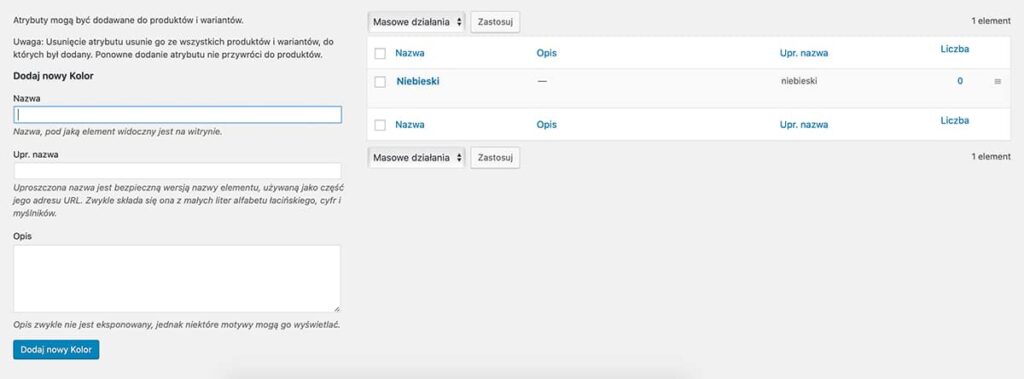
🔧 Dodawanie atrybutów lokalnych w WooCommerce
- Jeśli chcesz dodać 🎯 atrybuty lokalne, które będą dostępne tylko w jednym produkcie, przejdź do zakładki Atrybuty.
- Kliknij ➕ Nowy atrybut i wybierz 💾 Dodaj. Otworzy się panel, w którym będziesz mógł dodać nowy atrybut.
- Wpisz 📝 nazwę atrybutu oraz 💡 jego wartości, oddzielając je 📏 pionową kreską ” | „.
- Zaznacz opcję, aby 👀 były widoczne na stronie produktu oraz dla wariantów.
- Kliknij 💾 Zapisz atrybuty, aby zapisać dane.
- Po dodaniu atrybutów, wróć do edycji produktu i przejdź do zakładki Atrybuty.
- Wybierz z rozwijanej listy ✅ dodany wcześniej atrybut i kliknij ➕ Dodaj.
- W panelu, który się rozwinie, wpisz 📝 wartości atrybutu odnoszące się do tego produktu.
- Zaznacz ✔ Dla wariantów i kliknij 💾 Zapisz atrybuty.
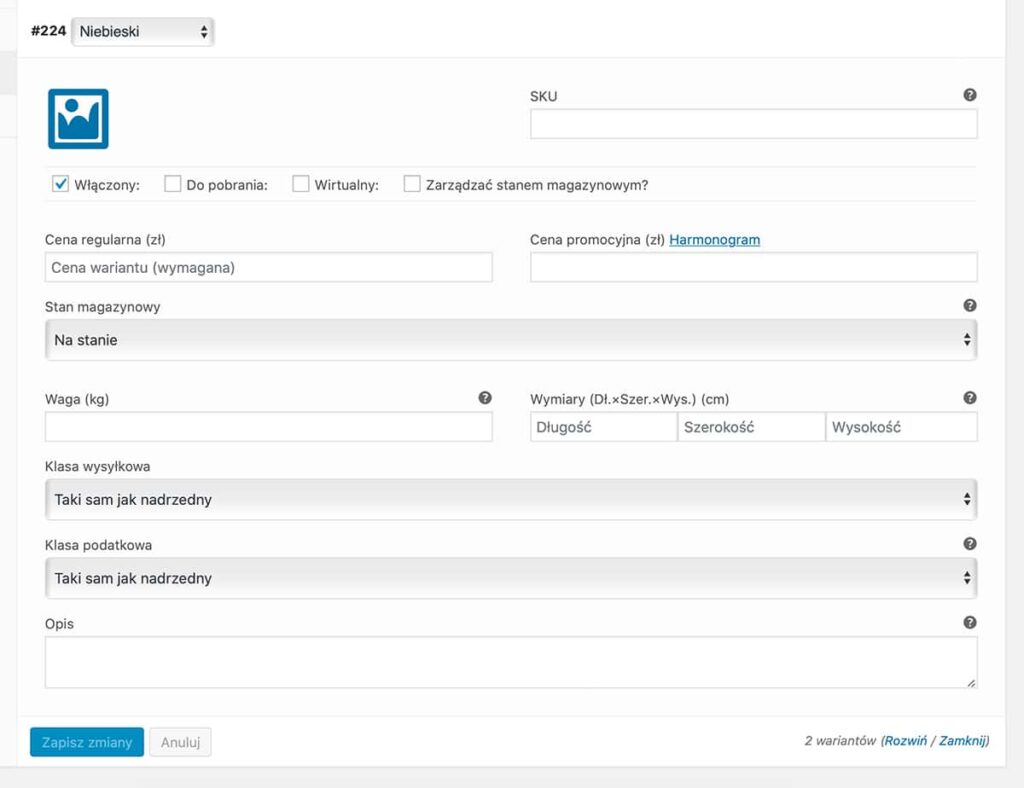
🔧 Ustawienia wariantów w WooCommerce
- Po zapisaniu atrybutów, przejdź do zakładki Warianty.
- Z rozwijanej listy wybierz ➕ Utwórz warianty ze wszystkich atrybutów i kliknij 💥 Idź.
- WooCommerce automatycznie stworzy wszystkie możliwe kombinacje wariantów na podstawie wprowadzonych wcześniej danych.
- Rozwiń wszystkie stworzone warianty i skonfiguruj je ⚙️ według swoich potrzeb. Pamiętaj, aby:
- 💲 dodać cenę wariantu – bez tego wariant nie będzie widoczny na stronie produktu.
- ⭐ ustawić domyślny wariant, który będzie wybrany automatycznie po wejściu na stronę produktu.
- Gdy wszystko skonfigurujesz, kliknij 🔴 Opublikuj produkt lub 💾 Zaktualizuj zmiany, aby zobaczyć produkty z wariantami w swoim sklepie.
⭐ Ocena: 4.8/5 – (22 głosy)
